Mozilla Thunderbird
(Procedimentos verificados na versão 38)![]() O Mozilla Thunderbird é um programa livre e pode ser obtido gratuitamente no site oficial.
O Mozilla Thunderbird é um programa livre e pode ser obtido gratuitamente no site oficial.
Mais informações e dicas podem ser obtidas através da documentação oficial.
Selecione a instrução desejada:
- Abra o Mozilla Thunderbird. Caso ainda não existam contas configuradas, uma janela de configuração de e-mail aparecerá, selecione "Ignorar e usar meu e-mail existente" e siga o passo 2. Caso esta janela não apareça, vá direto em Arquivo > Novo > Configurar conta de email no menu superior (utilize a tecla ALT esquerda para exibí-lo):
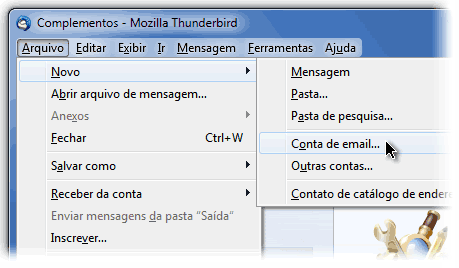
- Preencha os campos:
- Seu nome: Informe o nome que aparecerá para quem receber suas mensagens.
- Endereço de email: Informe seu e-mail
- Senha: Informe a senha do e-mail
- Habilite a opção Memorizar senha
- Clique em Continuar e aguarde alguns instantes - Selecione POP3 e clique no botão Config. manual, então preencha:
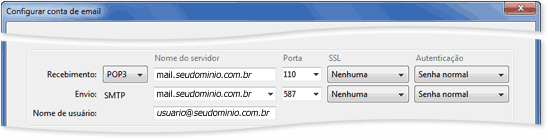
- Recebimento: POP3 / Nome do servidor: mail.unihostbrasil.com.br / Porta: 110 / SSL: STARTTLS / Autenticação: Senha normal
- Envio: SMTP / Nome do servidor: mail.unihostbrasil.com.br / Porta: 587 / SSL: STARTTLS / Autenticação: Senha normal
- Nome de usuário (Recebimento e Envio): Informe seu e-mail - Clique em Config avançada e desabilite a opção Manter mensagens no servidor, então clique em OK
- Abra o Mozilla Thunderbird, selecione Ferramentas > Configurações de conta no menu superior (utilize a tecla ALT esquerda para exibí-lo)
- Abra o item Servidor de envio (SMTP) no final da lista
- Selecione a conta a ser verificada e clique no botão Editar:
- Porta: Alterar de 25 para 587
- Método de autenticação: Senha, transmitida de forma insegura - Clique no botão OK e você voltará à tela anterior, então clique em OK
- Abra o Mozilla Thunderbird, selecione Ferramentas > Configurações de conta no menu superior (utilize a tecla ALT esquerda para exibí-lo)
- Acesse o item Servidor da conta a ser verificada e desabilite a opção Manter mensagens no servidor.
*Caso a conta seja utilizada em mais de um dispositivo, habilite a opção Manter mensagens no servidor e Por no máximo 5 dias. Desta forma, todos os dispositivos terão tempo para obter uma cópia das novas mensagens, então elas serão removidas do servidor, evitando que a conta chegue ao seu limite. - Clique no botão OK
Atendimento Técnico
E-mail:WhatsApp: +55 (11) 3090-9525
Estamos em São Paulo, Brasil (UTC/GMT -0300). Horário local: 21h06
Novidades no Twitter
 Nossos servidores compartilhados e gerenciados já estão protegidos desde ontem da falha "Shellshock" - Estamos sempre atentos à segurança!
Nossos servidores compartilhados e gerenciados já estão protegidos desde ontem da falha "Shellshock" - Estamos sempre atentos à segurança! Confira rapidamente se o seu navegador possui alguma falha de segurança, colocando em risco seus dados e computador: browsercheck.qualys.com/?scan_type=js
Confira rapidamente se o seu navegador possui alguma falha de segurança, colocando em risco seus dados e computador: browsercheck.qualys.com/?scan_type=js Dica de segurança - Veja se seu modem e roteador têm a falha de segurança no protocolo UPnP, descoberta este ano: upnp-check.rapid7.com/scan
Dica de segurança - Veja se seu modem e roteador têm a falha de segurança no protocolo UPnP, descoberta este ano: upnp-check.rapid7.com/scan Para quem é da área de infra de redes e segurança, 5 e 6/dez ocorre o GTER36 e GTS22 em SP, estaremos lá. Participe! gter.nic.br/reunioes/gter3…
Para quem é da área de infra de redes e segurança, 5 e 6/dez ocorre o GTER36 e GTS22 em SP, estaremos lá. Participe! gter.nic.br/reunioes/gter3…
